Inkscape正版是一個非常專業的向量繪圖軟件,這個向量繪圖軟件能為用戶提供豐富的繪圖工具和功能,同時還能為用戶提供專業級的設計和繪圖功能,可以滿足用戶多樣化的使用訴求,另外該軟件還能為用戶提供高級形狀繪制服務,這一功能支持自定義路徑和貝塞爾曲線,操作起來會非常的靈活自由,能滿足用戶多樣化的繪圖訴求!更多軟件優勢等您下載體驗!
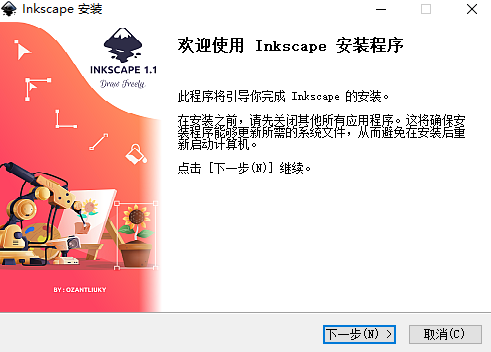
inkscape設置中文方法
打開Inkscape軟件,點擊左上角的“Edit”選項。
在下拉框中選擇“Preferences”選項,打開偏好設置頁面。
在頁面左側找到“Interface”選項,點擊后在頁面右側找到“Language”選項。
點擊“Language”選項后面的下拉框,選擇“Chinese/China”選項。
點擊偏好設置頁面右上角的叉號按鈕以及軟件界面右上角的叉號按鈕,關閉軟件以使語言設置生效。
再次打開軟件,界面語言已經變為中文。
補充信息:快捷鍵設置和常見問題解答
快捷鍵設置:可以通過按Ctrl+Shift+P調出命令面板,然后鍵入display以篩選并顯示配置顯示語言命令,在列表中選擇所需的顯示語言,然后按Enter鍵進行設置。
常見問題解答:如果設置后語言沒有變化,可以嘗試重啟軟件或檢查軟件版本是否為最新版本。
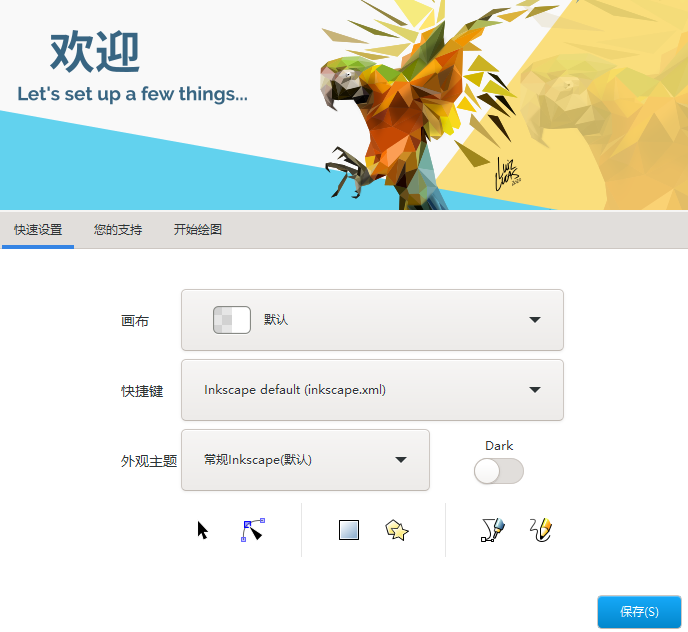
inkscape導出png文件方法
打開Inkscape軟件,并加載你想要導出的矢量圖像文件。
在菜單欄中,點擊“文件”選項,然后選擇“導出PNG圖像”。
在彈出的導出窗口中,設置導出圖像的尺寸和保存路徑。
確保選擇正確的導出區域,并調整寬度和高度以適應你的需求。
點擊“導出”按鈕,完成PNG文件的導出。
此外,也可以通過命令行來導出PNG文件。例如,使用以下命令:
打開命令行工具,導航到包含你的Inkscape可執行文件的目錄。
輸入以下命令:inkscape --actions="export-type:png;export-filename:your_filename.png;export-id:your_id;export-do" your_svg_file.svg
替換your_filename.png為你想保存的文件名,your_id為你想導出的矢量對象的ID,your_svg_file.svg為你的SVG文件。
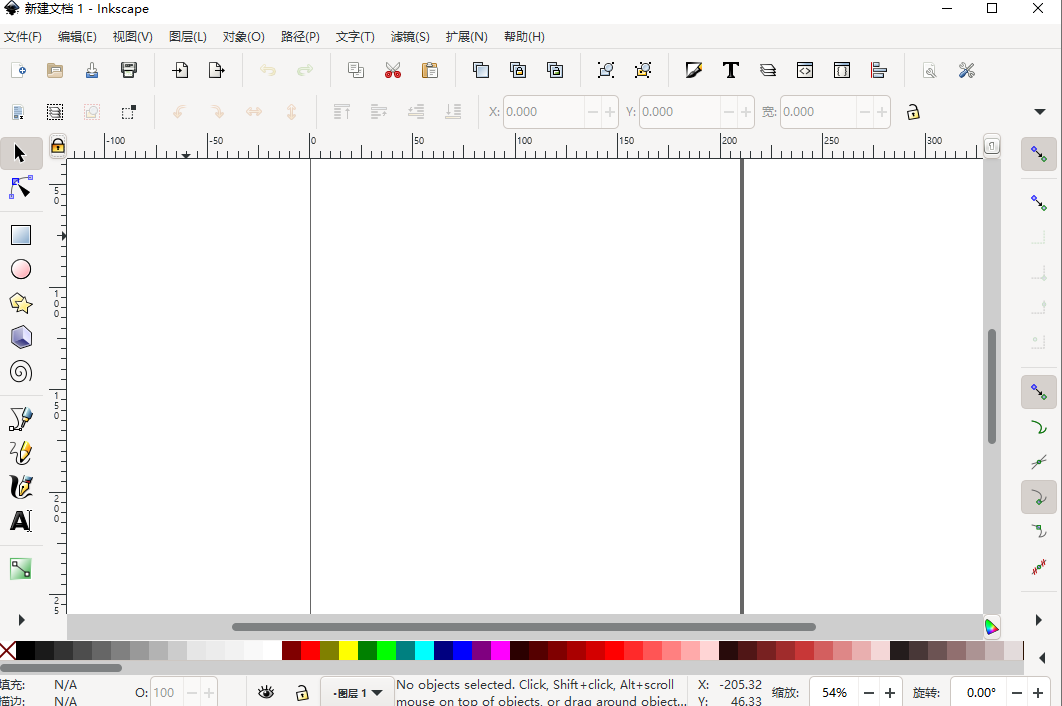
Inkscape軟件特色
1.簡單易用
鼠標箭頭放在相應的圖標上會提示如何使用,簡單說你可以邊學邊作圖,無師自通。
2.免費自由
Inkscape是免費軟件,且無限利下載使用,甚至可以翻譯修改它。
3.用途廣泛
對于設計師等,Inkscape可以幫助您將不成熟的素材(一張涂鴉、照片、素描等)轉變成專業的設計,得到的圖片可用于廣告發布、模型利作、海報制作、名片利作等;對于學術研究,通常用于后期編輯高質量的論文圖用于文章的發表。
4.支持多種格式
Inkscape支持的常用輸入格式為SVG,但也可以輸入Al(Adobe llustrator)、PDF等等格式,Inkscape支持多種導出格式:SVG、PNG(用于獲取高質量論文發表圖)等格式。
5.支持不同系統
Inkscape除了支持Windows外,還有Linux與Mac版本,所以不管你用什么系統都可以使用。
6.支持多語言
目前支持多種語言版本:中文與英語等。
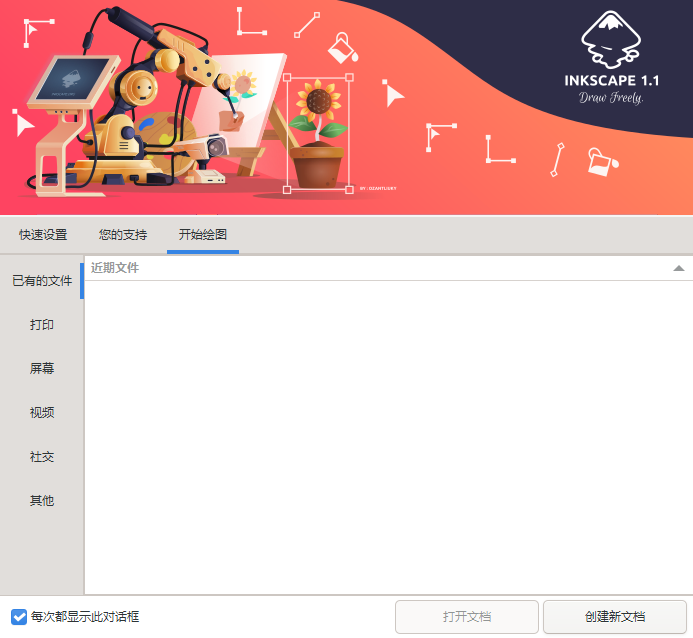
Inkscape繪制技巧
涵蓋四種形狀工具:矩形、橢圓、星形和螺旋線。我們將向你展示Inkscape在形狀繪制上的能力,并通過實例演示這些工具的用法和用途。
通過Ctrl+Arrows, 滾輪, 或者中鍵拖動 將繪圖頁面向下卷動。Inkscape有四種通用的形狀工具,可以創建和編輯相應的形狀。每種形狀類型都具有共同的特征,可以通過拖動式的控制柄和一些數值參數來調節,使其具有不同的外觀。例如,在星形工具中,可以改變星的角數,邊長,角度,圓角等,但仍然保持星形。形狀不像簡單路徑那樣“自由”,但通常更有趣,也更有用。形狀總是可以轉為路徑(Ctrl+Shift+C),但路徑不能轉為形狀。
形狀工具包括:矩形, 橢圓, 星形, 和 螺旋線。
矩形
配合Ctrl鍵,可以繪制正方形或邊長為整數比率(2:1,3:1等)的矩形。剛繪制的矩形(新繪的矩形總是自動被選中)在三個角上顯示3個控制柄,但實際上有四個控制柄,如果矩形沒有圓角,右上角的兩個是重合在一起的。這兩個是倒圓控制柄;另外兩個(左上和右下)是縮放控制柄。首先看倒圓控制柄,抓住一個向下拖動,四個角都成圓形,并且第二個倒圓控制柄也顯露出來(在角上的原始位置)。現在的圓角是等半徑的,如果要使其成為不等半徑的圓角,就需要向左移動另一個控制柄。
橢圓
橢圓工具(F5) 可以創建橢圓和圓,然后也可以將其分為分割或圓弧段。繪制技巧與矩形工具相同:Ctrl繪制圓或整數比率(2:1, 3:1,...)橢圓。讓我們詳細看一下橢圓的控制柄。首先選擇這個橢圓:與矩形工具相似,可以看到三個控制柄,實際上是四個。右側的是兩個重合在一起,可以通過它“打開”橢圓。拖動右側的控制柄,然后再拖動新出現的一個,可以得到各種扇形的分割和弧線:要得到分割segment(半徑封閉),拖動時鼠標要保持在橢圓的外面,相反,如果鼠標在橢圓里面,則得到弧線arc。
星形
星形是Inkscape中最復雜,最吸引人的形狀。如果你想用Inkscape讓你的朋友們眼前一亮(Wow!),只需要給他們展示一下星形工具。它簡直是樂趣無窮。星形工具可以創建兩種類似但看起來差別很大的形狀:星形和多邊形。星形有兩個控制柄,決定星形角的長度和形狀;多邊形只有一個控制柄,拖動時控制旋轉和縮放。在星形工具的控制欄中,第一項是一個選擇框,可以將星形轉為對應的多邊形或者相反。第二項是一個數字框,設置星形或多邊形的頂點個數,這個參數只能在這里設置,數值范圍為3-1024。如果你的電腦性能不高,最好不要設置過大的數值(超過200)。
螺旋線
Inkscape中的螺旋線是一種靈活的形狀,盡管不像星形工具那樣吸引人,有時也有很大的用途。螺旋線像星形一樣,也從中心繪制,編輯也是相對于中心的,Ctrl+drag保持角度為15的整數倍。畫好后,螺旋線有兩個控制柄,分別位于內部的起點和終點。拖動時都可以改變螺旋的角度(增減圈數)。
上一篇:嗨格式摳圖大師免費版
下一篇:光影魔術手電腦版




 360解壓縮軟件2023
360解壓縮軟件2023 看圖王2345下載|2345看圖王電腦版 v10.9官方免費版
看圖王2345下載|2345看圖王電腦版 v10.9官方免費版 WPS Office 2019免費辦公軟件
WPS Office 2019免費辦公軟件 QQ瀏覽器2023 v11.5綠色版精簡版(去廣告純凈版)
QQ瀏覽器2023 v11.5綠色版精簡版(去廣告純凈版) 下載酷我音樂盒2023
下載酷我音樂盒2023 酷狗音樂播放器|酷狗音樂下載安裝 V2023官方版
酷狗音樂播放器|酷狗音樂下載安裝 V2023官方版 360驅動大師離線版|360驅動大師網卡版官方下載 v2023
360驅動大師離線版|360驅動大師網卡版官方下載 v2023 【360極速瀏覽器】 360瀏覽器極速版(360急速瀏覽器) V2023正式版
【360極速瀏覽器】 360瀏覽器極速版(360急速瀏覽器) V2023正式版 【360瀏覽器】360安全瀏覽器下載 官方免費版2023 v14.1.1012.0
【360瀏覽器】360安全瀏覽器下載 官方免費版2023 v14.1.1012.0 【優酷下載】優酷播放器_優酷客戶端 2019官方最新版
【優酷下載】優酷播放器_優酷客戶端 2019官方最新版 騰訊視頻播放器2023官方版
騰訊視頻播放器2023官方版 【下載愛奇藝播放器】愛奇藝視頻播放器電腦版 2022官方版
【下載愛奇藝播放器】愛奇藝視頻播放器電腦版 2022官方版 2345加速瀏覽器(安全版) V10.27.0官方最新版
2345加速瀏覽器(安全版) V10.27.0官方最新版 【QQ電腦管家】騰訊電腦管家官方最新版 2024
【QQ電腦管家】騰訊電腦管家官方最新版 2024 360安全衛士下載【360衛士官方最新版】2023_v14.0
360安全衛士下載【360衛士官方最新版】2023_v14.0